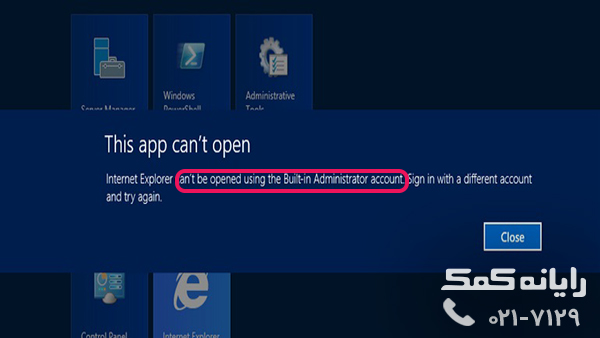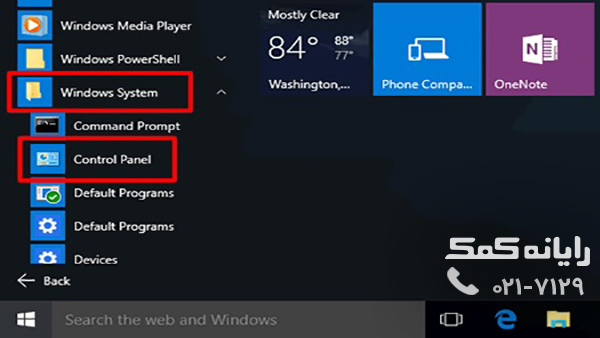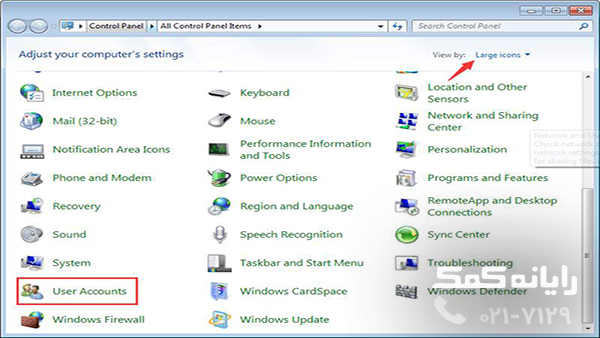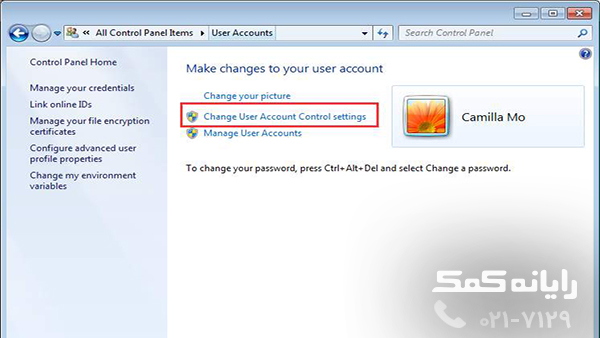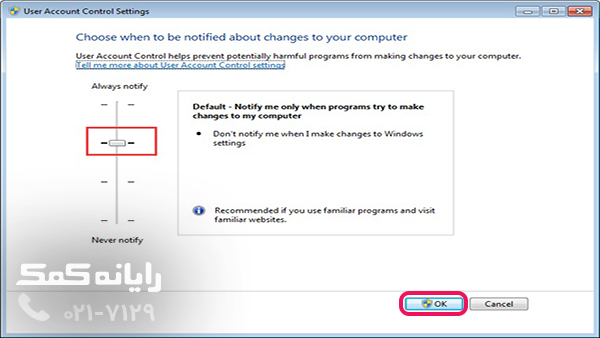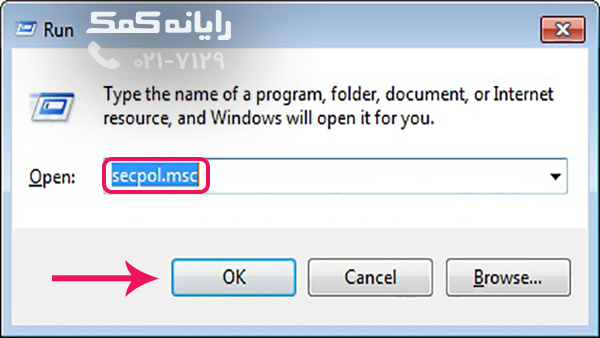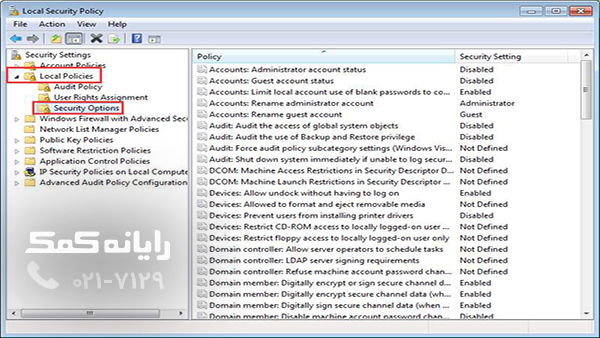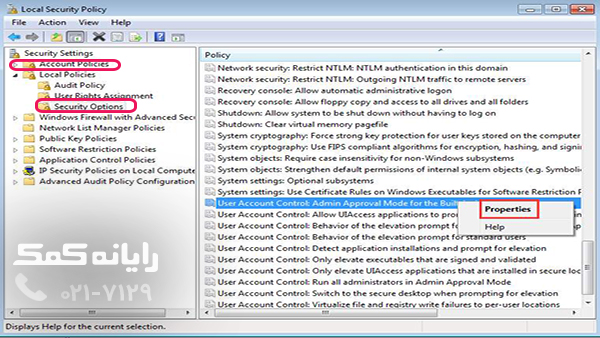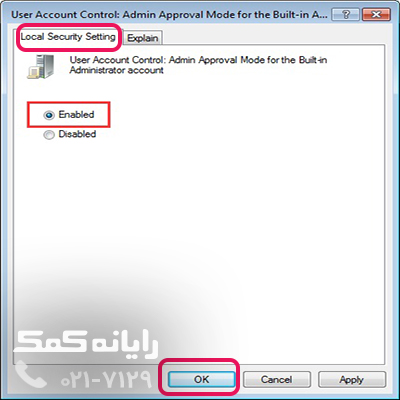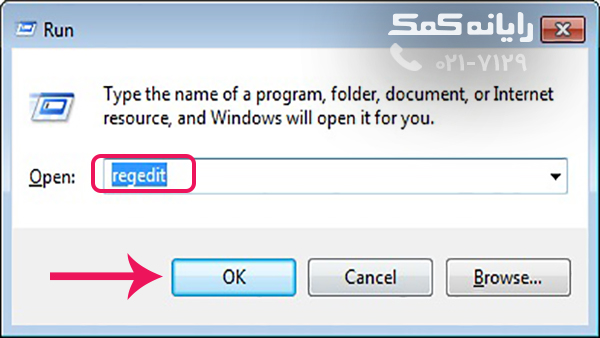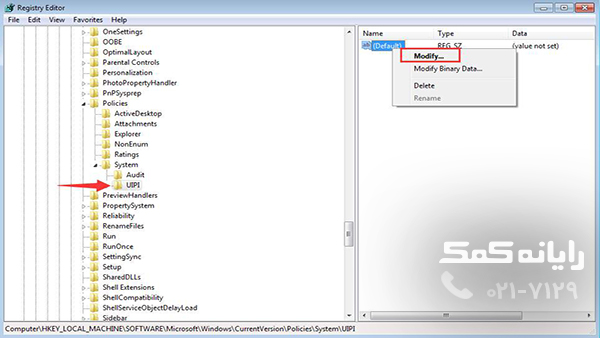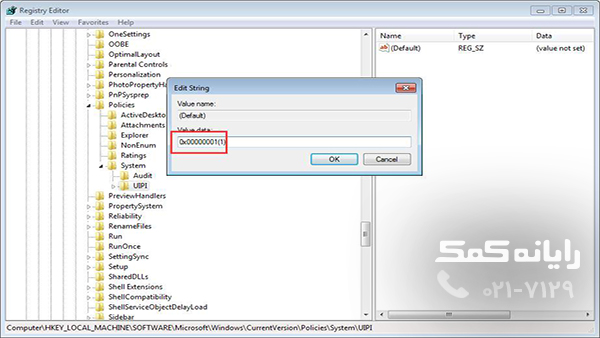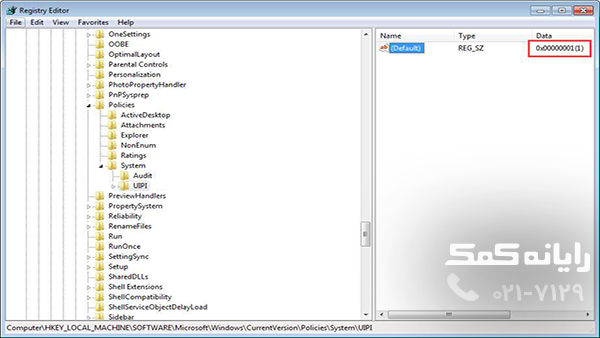رفع ارور This app can’t open در ویندوز 10 (بخش اول)
یکی از مشکلاتی که در ویندوز 10 ممکن است برای کاربران رخ دهد مشکل اکانت ویندوز 10 است.
زمانی که کاربر ویندوز را اجرا میکند ممکن است با صفحه ای آبی رنگ با عنوان This app can’t open مواجه شود که این ارور به معنای عدم اجرای برنامه یا نرم افزار در ویندوز است.
مشکل باز نکردن برنامه ها در ویندوز 10 میتواند به صورت this app can’t run on your pc در ویندوز 10 و 8 و … نمایش داده شود و این خطاها شکل مختلفی داشته باشد.
به همین علت گروه فنی رایانه کمک در این مطلب به آموزش رفع مشکل اجرا نشدن برنامه ها در ویندوز 10 به علت وجود مشکل اکانت ویندوز 10 میپردازد.
معمولا در زمان نمایش ارور This app can’t open در ویندوز 10 توضیحاتی هم به صورت کوتاه در رابطه با دلیلی که این ارور نمایش داده شده است نوشته میشود.
این نوشته ها به صورت …can’t be opened using the built-in Administrator account نمایش داده میشود که علت باز نشدن نرم افزار در ویندوز را مشکل اکانت ویندوز 10 تشریح میکند و از کاربر میخواهد که با یک اکانت جدید و دیگری وارد سیستم شود.
برای رفع مشکل اکانت ویندوز 10 و مشکل باز نکردن برنامه ها در ویندوز 10 روش های متفاوتی وجود دارد که در این مطلب به چند نمونه از کاربردی ترین آنها اشاره میشود.
ایجاد تغییر در تنظیمات User Account Control
یکی از مراحل برای رفع ارور this app can’t run on your pc در ویندوز 10 ایجاد تغییر در تنظیمات User Account Control یا UAC است.
قابلیت UAC یکی از امکاناتی است که باعث بالا بردن امنیت سیستم در ویندوز ها شده است. در واقع این قابلیت باعث شده که هر فرد و کاربر عادی ای سطح دسترسی ادمین را نداشته باشد و این دسترسی تنها در اختیار افراد خاصی باشد.
با توجه به اینکه تنظیماتی این چنین اغلب مربوط به شرکت ها و ارگان هاست اما باز هم افرادی در محیط های خانگی نیز ممکن است تنظیمات مورد نظر خود را برای UAC قرار داده باشند و زمانی که نیاز به تغییر در سطح دسترسی و یا نیاز به تنظیماتی در سطح دسترسی اکانت ادمین باشد ابتدا باید کلمه ی عبور آن را وارد نمود.
اما برای رفع ارور administrator در ویندوز 10 مراحل زیر را انجام دهید:
الف) ابتدا از طریق منوی استارت به Control Panel وارد شوید
ب) از میان گزینه های نمایش داده شده به روی User Account کلیک کنید.
ج) در صفحه ی جدید به روی لینکی آبی رنگ با عبارت Change User Account Control Settings که در تصویر زیر نمایش داده شده کلیک کنید.
د) اکنون برای شما یک اسلاید با چهار وضعیت و نقطه برای انتخاب نمایش داده شده است که با تنظیم ان میتوانید سطح دسترسی کاربر به روی سیستم را تعیین نمایید. در این مرحله وضعیت را به روی گزینه ی 3 (از پایین به بالا ) باید قرار داد.
ه) در انتها بعد از کلیک به روی گزینه ی OK سیستم را ری استارت کنید و با اجرای مجدد ویندوز به تست رفع مشکل اجرا نشدن برنامه ها در ویندوز 10 بپردازید.
فعال کردن Admin Approval از طریق Local Policy
این حالت در حقیقت فعال کردن حساب کاربری Administrator در ویندوز است. در واقع میتوان برای رفع ارور This app can’t run on your pc در ویندوز 8 و 10 و … از فعال کردن حساب administrator کمک گرفت.
برای انجام این کار مراحل زیر را به دقت و به ترتیب انجام دهید:
الف) ایتدا با استفاده از منوی استارت و سرچ کلمه ی run و یا فشردن همزمان دو کلید win و R از روی کیبورد به فعالسازی پنجره ی سرچ Run اقدام کنید.
ب) اکنون در این پنجره گزینه ی secpol.msc را بنویسید و سرچ کنید.
ج) اکنون به صفحه ای با عنوان Local Security Policy هدایت میشوید که از طریق گزینه های سمت چپ آن ابتدا به روی گزینه ی Local Policies و سپس Security Options را انتخاب کنید تا گزینه هایی در سمت راست مانند تصویر زیر برای شما نمایش داده شود.
د) در میان گزینه های سمت راست نیز گزینه ای با عبارت User Account Control: Admin Approval Mode for Built-in Administrator account را بیابید و به روی آن راست کلیک کنید و از منوی نمایش داده گزینه ی Properties را انتخاب کنید.
ه) برای شما پنجره ای کوچک با دو گزینه برای انتخاب نمایش داده میشود. از طریق چک باکس گزینه ها Enabled را فعال کنید و OK را بزنید.
فعال کردن Admin Approval از طریق تنظیمات رجیستری
همانطور که در مرحله و روش قبل اشاره شد یکی از مواردی که به کمک آن میتوان مشکل به وجود آمده در اجرای برنامه ها ویندوز را رفع نمود فعال کردن Admin Approval است.در روش دیگری که با استفاده از آن میتوان قابلیت Admin Approval را فعال کرد استفاده از سرویس رجیستری در ویندوز است.
برای انجام این کار مراحل زیر را باید به دقت انجام دهید:
و) اکنون دوباره همانطور که گفته شد باردیگر سرویس Run را اجرا کنید و گزینه ی regedit را جستجو کنید.
ز) برای شما صفحه ی ریجستری نمایش داده خواهد شد که در آن و با استفاده از گزینه های سمت چپ مسیر زیر را طی کنید:
HKEY_LOCAL_MACHINE >> SOFTWARE >> Microsoft >> Windows >> CurrentVersion >> Policies >> System >> UIPI
در سمت راست گزینه ای با عنوان Default نمایش داده خواهد شد.به روی آن کلیک راست کنید و از منوی نمایش داده شده Modify را انتخاب کنید.
ح) اکنون برای شما صفحه ویرایش این گزینه موجود است میزان و مقدار Value را به روی (0x00000001(1 قرار دهید و OK را کلیک کنید.
ط) اکنون باید در رو به روی پنجره ی سمت راست و گزینه ی Default میزان وارد شده نمایش داده شود.
با استفاده از روش هایی که در این مطلب گفته شد میتوان به رفع مشکل بازنکردن برنامه ها در ویندوز 10 و 8 و … و همچنین رفع ارور This app can’t open در ویندوز ها پرداخت.
اگر هنوز مشکل اکانت ویندوز 10 برای شما رفع نشده است و هنوز مشکل اجرا نشدن برنامه ها در ویندوز 10 پابرجاست به بخش دوم این مطلب در همین سایت مراجعه نمایید.
جهت رفع مشکلات رایانه و حل مشکلات تلفن همراه خود کافیست با کارشناسان مجرب رایانه کمک تماس گرفته و به صورت شبانه روزی از خدمات غیر حضوری رایانه کمک بهره مند شوید.
شماره های تماس از سراسر کشور:
9099071540 (تلفن ثابت)
021-7129 ( تلفن ثابت و همراه)
چقدر این مطلب مفید بود ؟
یک ستاره پنج ستاره
میانگین رتبه 3.6 / 5. تعداد امتیازات 12
تا کنون امتیازی ثبت نشده است . (اولین نفر باشید)